Apple iOS 5: Ako inovovať váš iPhone, iPad alebo iPod Touch vo Windows
Ipad Mobilné Microsoft I Tunes Jablko Iphone Ipod Touch Ios 5 / / March 18, 2020
Spoločnosť Apple dnes vydala iOS 5 - dlho očakávaný nový mobilný operačný systém pre iPhone (3GS, 4 a 4S), iPad a iPod touch (3. GEN a 4. GEN). Postupujte podľa nášho sprievodcu aktualizáciou groovy, aby ste sa uistili, že aktualizácia prebieha hladko.
Aktualizácia editora - Mnoho používateľov sa sťažovalo na významné problémy s batériou po inovácii na iOS 5. Pokladňa naše Najlepší sprievodca úsporou batérie iOS po inovácii na iOS 5.
Ak chcete začať, uistite sa, že najskôr inovujte svoj systém na iTunes 10.5.
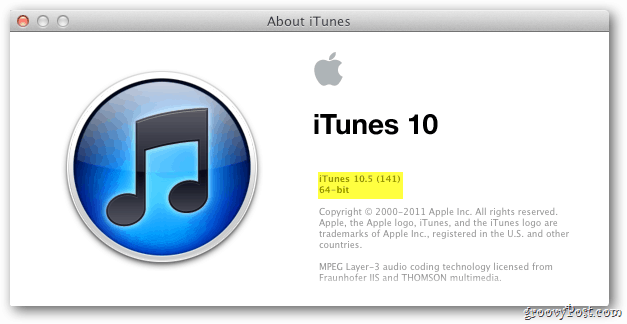
Najdôležitejším krokom procesu je zálohovanie údajov na vašom zariadení. V tomto príklade používam iPod touch (4. gen.) - pripojený k počítaču so systémom Windows 7. Proces zálohovania je však rovnaký pre všetky zariadenia so systémom iOS.
Otvorte iTunes a pripojte svoje zariadenie k počítaču. Zobrazí sa na ľavom paneli v časti Zariadenia. Kliknite pravým tlačidlom myši a vyberte príkaz Zálohovať.
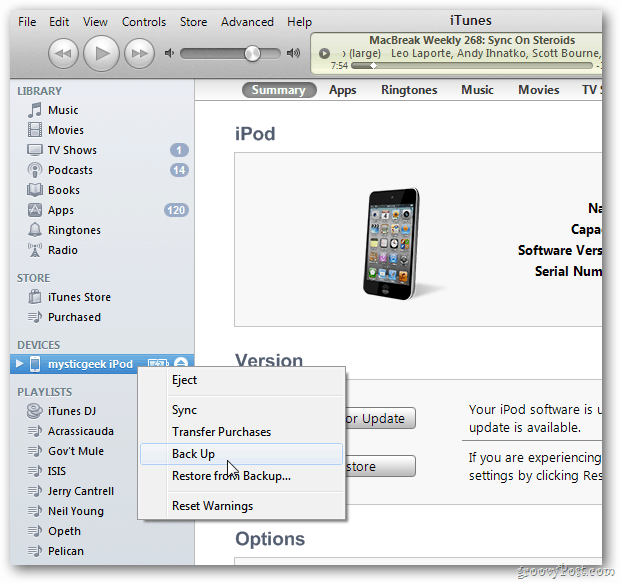
V hornej časti iTunes uvidíte, že zálohuje vaše zariadenie. Ak sa pozriete na svoje zariadenie, zobrazí sa správa Prebieha synchronizácia.
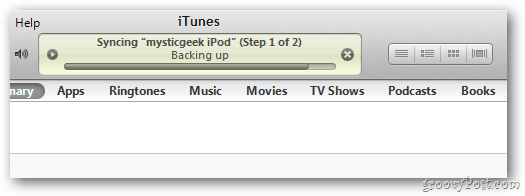
Aby ste sa uistili, že záloha bola úspešná, môžete si pozrieť históriu zálohy. Ísť do Upraviť >> Predvoľby.
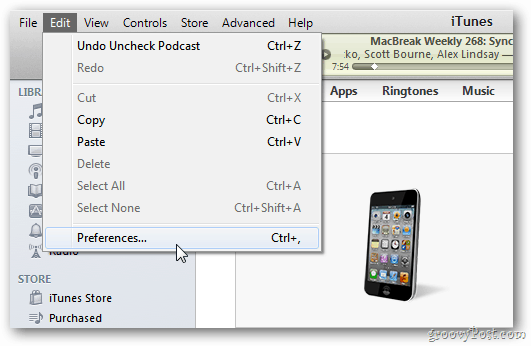
Teraz v okne Predvoľby zariadenia kliknite na Zariadenia. Zobrazí sa vaša aktuálna záloha. Kliknutím na tlačidlo Zrušiť zatvorte okno.
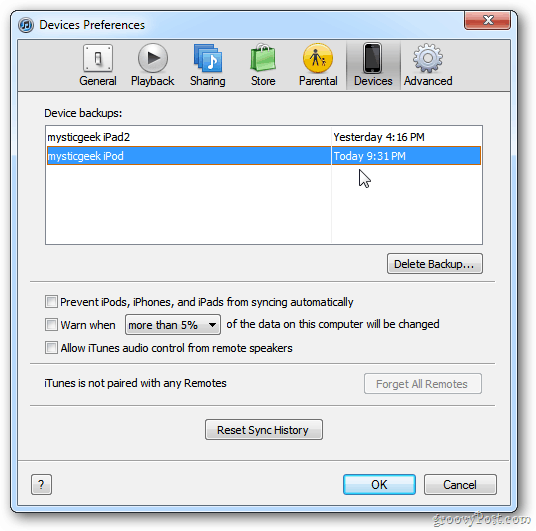
Po dokončení a overení zálohy zvýraznite svoje zariadenie. Potom kliknite na položku Skontrolovať dostupnosť aktualizácie v časti Verzia vpravo.
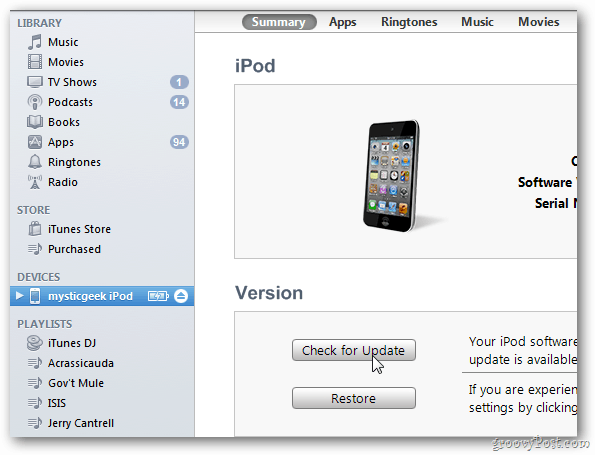
Zobrazí sa správa, že je k dispozícii nová verzia systému iOS. Kliknite na tlačidlo Stiahnuť a aktualizovať.
![sshot-2011-10-12- [13-11-36] sshot-2011-10-12- [13-11-36]](/f/e45ce21714b417f6fa6b1bd5e84f7571.png)
Ďalej sa uskutoční správa s informáciou o zálohovaní a obnovení vašich údajov. Kliknite na tlačidlo Aktualizovať.
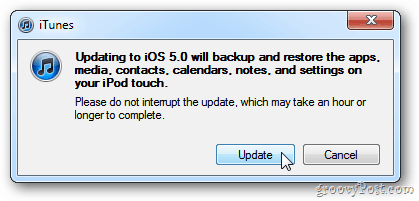
Súhlasíte s licenčnou zmluvou na softvér.
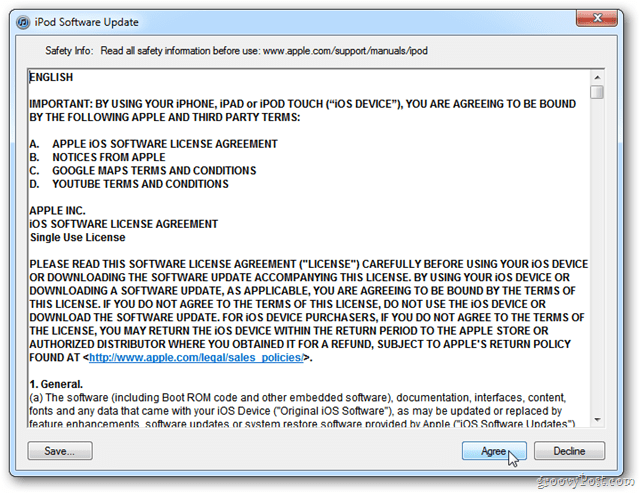
Teraz počkajte na dokončenie aktualizácie. Tu som začal svoju aktualizáciu hneď po vydaní, takže to trvá dlho.
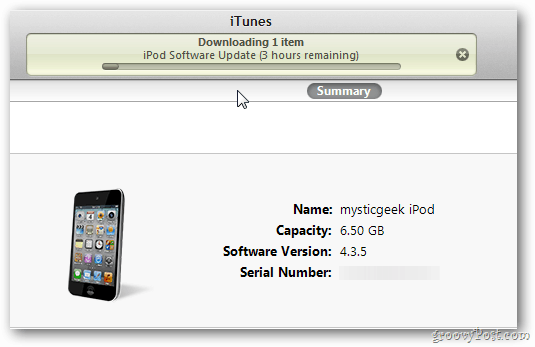
Počas aktualizácie sa v iTunes zobrazí niekoľko správ.
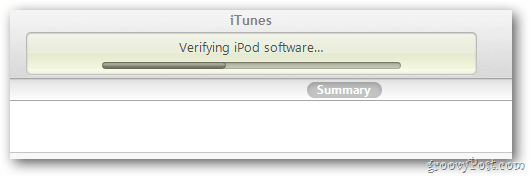
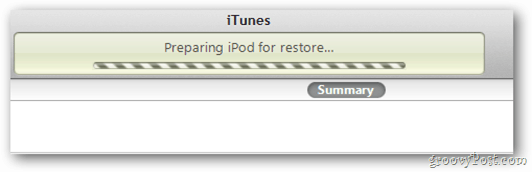
Potom uvidíte, že vaše zariadenie bolo obnovené na výrobné nastavenia. Kliknite na tlačidlo OK.
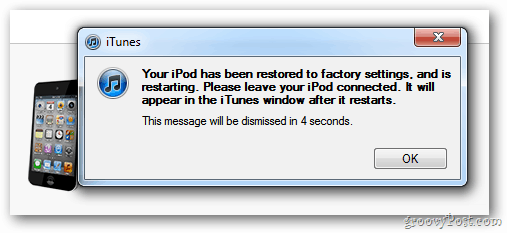
Vaše zariadenie bude obnovené zo zálohy.
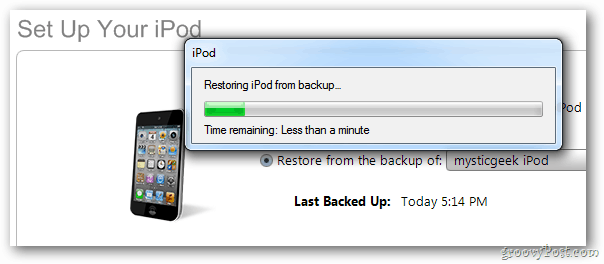
Potom uvidíte, že vaše zariadenie bolo úspešne obnovené. Kliknite na tlačidlo OK.
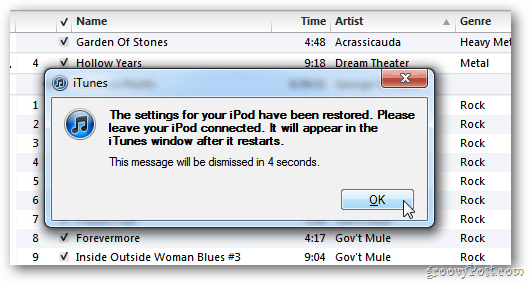
Po dokončení aktualizácie sa vaše zariadenie opäť objaví v iTunes. Teraz ju môžete bezpečne vysunúť.
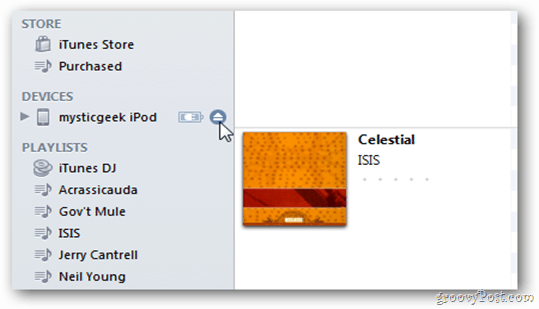
Úspech! Teraz môžete začať skúmať nové funkcie, ktoré ponúka iOS 5.
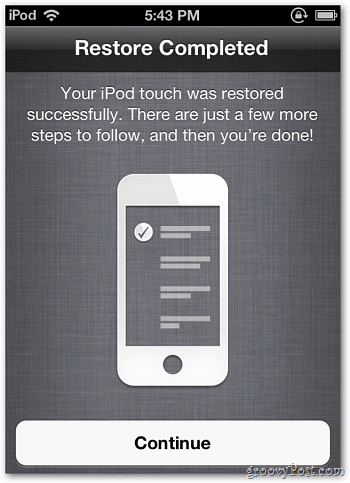
Pamätajte, že v priebehu niekoľkých prvých dní vydania bude veľa používateľov inovovať. Ak dostanete Vyskytla sa neznáma chyba (3200) - na vašom konci to nie je problém, ale je to výsledok ohromených serverov Apple.
Aktualizácia editora - Mnoho používateľov sa sťažovalo na významné problémy s batériou po inovácii na iOS 5. Pokladňa naše Najlepší sprievodca úsporou batérie iOS po inovácii na iOS 5.



